Po Suprija Prabhu
Prvo, što mislite pod podacima o skokovima na vašem sustavu? Ovo nije ništa drugo nego podaci o bilo kojoj aplikaciji koju vaš sustav sprema u određenu mapu pod nazivom AppData, koji se zatim koristi za dobivanje nedavno otvorenih aplikacija, nedavno zatvorenih kartica itd. Ukratko, ovo je da dobijete nedavno dogodine događaje kako bi korisnici Windowsa mogli poništiti svoj posljednji zadatak kao što je ponovno otvaranje zatvorenih kartica i sve ostalo. Ako ste korisnik Windowsa čiji posao uključuje preuzimanje / kreiranje mnogih dokumenata u kratkom vremenu, to će prenatrpati AppData (popise za skok) kao i popis nedavnih stavki na programskoj traci, što može biti naporan posao uklanjanja svake nedavne stavke iz popis. Umjesto toga, možete odmah izbrisati/obrisati sve podatke s popisa za skokove u sustavu Windows 11. U ovom postu ćemo vas uputiti kako to učiniti.
Koraci koje treba slijediti za brisanje podataka s popisa skokova u sustavu Windows 11
Korak 1: Pritisnite Windows + R tipke zajedno na tipkovnici za otvaranje Trčanje Dijaloški okvir.
Korak 2: Kopirajte i zalijepite donji redak i pritisnite Unesi ključ.
%APPDATA%\Microsoft\Windows\Recent\AutomaticDestinations

Korak 3: Pritisnite CTRL + A za odabir svih datoteka u otvorenoj mapi.
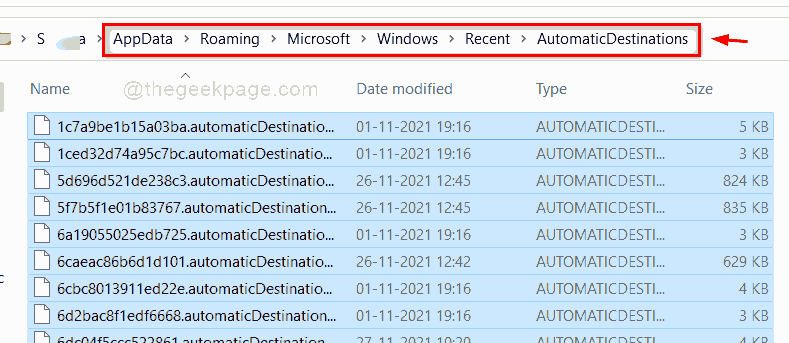
Korak 4: Zatim pritisnite SHIFT + DELETE tipke zajedno za trajno brisanje svih datoteka iz mape.
Korak 5: Kliknite Da gumb za nastavak.

Korak 6: Sada ponovno Pritisnite Windows + R ključeve zajedno za otvaranje Trčanje kutija.
Korak 7: Kopirajte i zalijepite donji redak i pritisnite Unesi ključ.
%APPDATA%\Microsoft\Windows\Recent\CustomDestinations
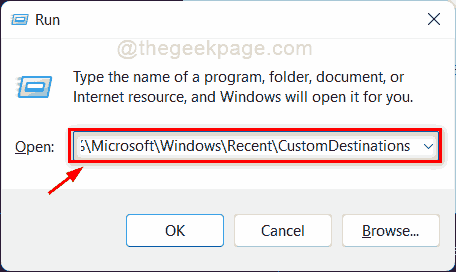
Korak 8: Pritisnite CTRL + A za odabir svih datoteka u otvorenoj mapi.
Korak 9: Zatim pritisnite SHIFT + DELETE tipke zajedno za trajno brisanje svih datoteka iz mape.
Korak 10: Kliknite Da za nastavak brisanja svih stavki.

Korak 11: Zatvorite sve mape nakon brisanja.
Ovo će obrisati/obrisati sve podatke iz mapa s popisima skokova na vašem Windows 11 računalu.
To je to.
Nadam se da je ovaj post bio informativan i koristan.
Obavijestite nas u odjeljku za komentare u nastavku.
Hvala na čitanju.


